Изпращане на пощенска картичка в Odnoklassniki
Пощенските картички в съучениците са подобни на подаръците, с изключение на това, че някои от тях няма да се показват от потребителя в блока с други подаръци. В допълнение, много пощенски картички, които по подразбиране се предлагат от социалната мрежа, са доста скъпи и имат медийно съдържание (музика и анимация).
съдържание
На пощенски картички в съученици
В тази социална мрежа можете да изпратите пощенска картичка на човек в лични съобщения (не е необходимо той да е взет от Съученици) или като "Подарък" , който ще бъде поставен в съответния блок на страницата. Ето защо, за да се хареса на друго лице, може да бъде платено и безплатно.
Метод 1: Раздел "Подаръци"
Това е най-скъпият начин, но настоящето ви ще бъде видимо за други потребители, които са посетили страницата. Освен това, повечето пощенски картички, продавани от самия Odnoklassniki, имат анимация и звуков съпровод.
Указанията за изпращане на пощенска картичка ще изглеждат така:
- Отидете на страницата на потребителя, от който се интересувате. Под неговия аватар обърнете внимание на блока, където се намира списъкът с допълнителни действия. Изберете "Направете подарък" .
- В лявото меню кликнете върху "Пощенски картички" .
- Изберете този, който харесвате, и кликнете върху него, за да го закупите и изпратите до потребителя. Можете също да го направите като "Частен подарък" - в този случай други хора няма да могат да го видят в специален блок.


Метод 2: Пощенски картички от приложения
По едно време пощенските картички, създадени или изтеглени от приложения за съученици, са безплатни, но сега те могат да се изпращат само срещу заплащане, но ще бъдат по-евтини от закупуването от услугата.
Инструкцията е, както следва:
- Отворете секцията "Игри" на страницата си.
- С помощта на малка икона за търсене въведете ключовата дума "Пощенски картички" .
- Услугата ще намери няколко приложения, които ви позволяват да споделяте пощенски картички на намалена цена и да създавате свои собствени.
- Изберете един от тях. Всички те са от един и същ вид, така че няма особена разлика, единственото нещо е, че в едно приложение някои пощенски картички може да се различават леко от тези в другия.
- Прегледайте предложените карти и кликнете върху тази, която искате да отидете, за редактиране и изпращане до друг потребител.
- Тук можете да видите анимацията на самия подарък и да добавите съобщение към него, като използвате иконата "T" най-долу.
- Друга пощенска картичка може да бъде отбелязана, както ви харесва, да я публикувате в собствената си лента или да я запишете в специален албум.
- За да го изпратите на потребителя, използвайте "Изпращане за ... OK" . Цените за изпращане на различни карти може да варират, но обикновено варират от 5-35 ok.
- Ще бъдете помолени да потвърдите плащането, след което точният човек ще получи известие за подаръка от вас.
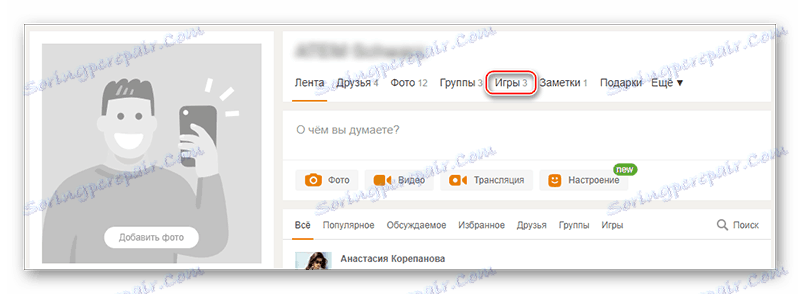

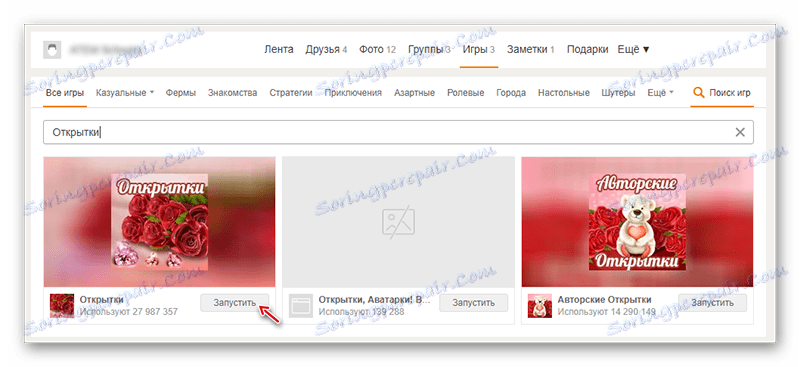
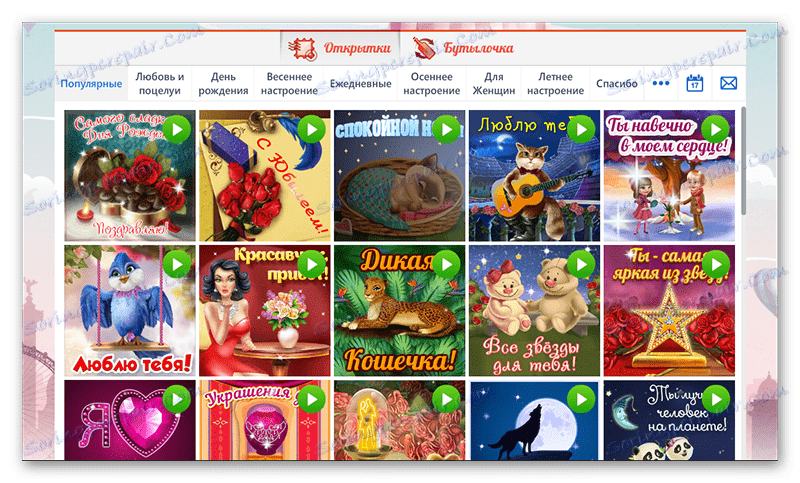
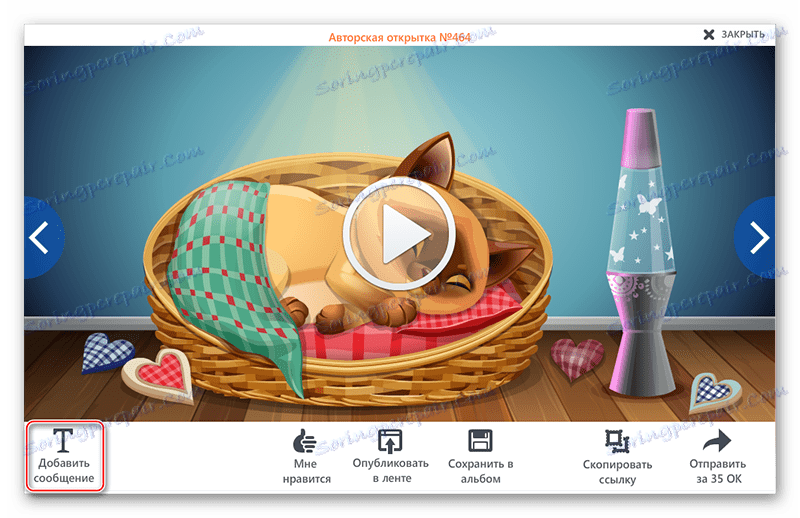
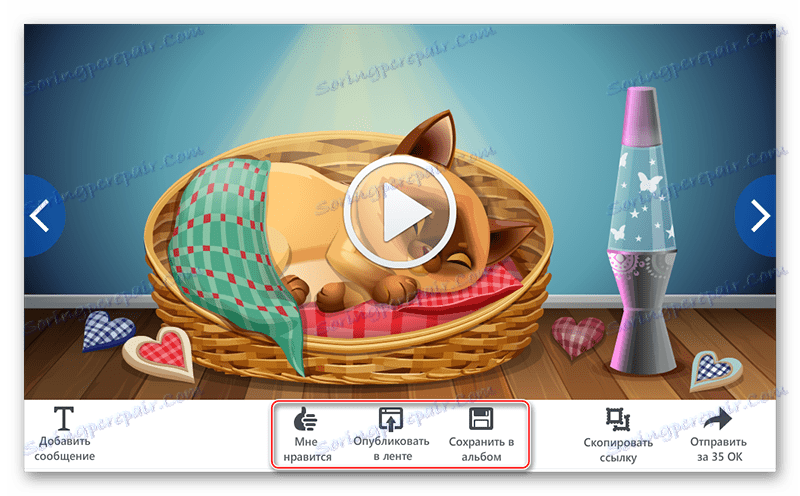
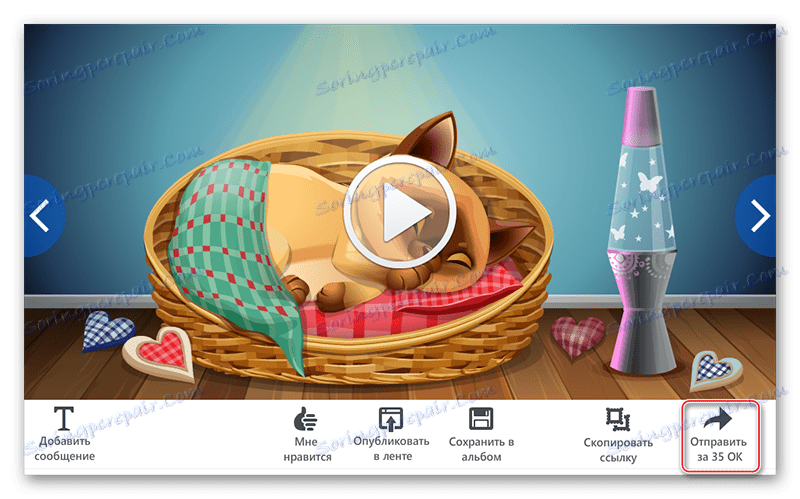
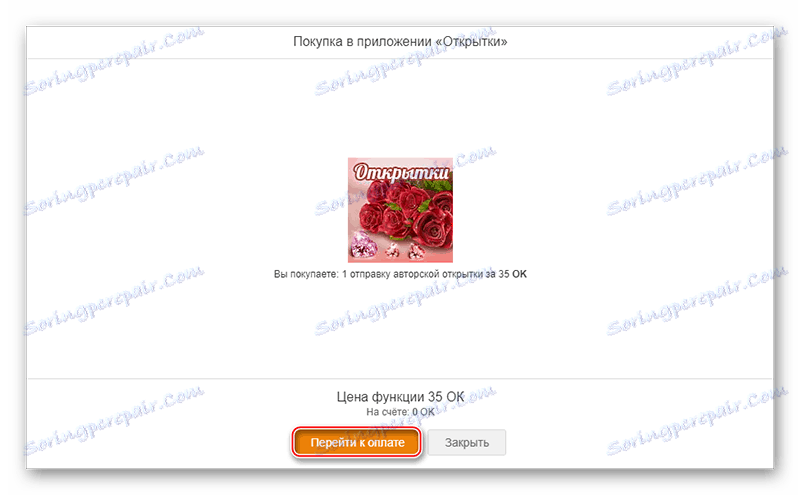
Метод 3: Изпратете от източници на трети страни
Можете безплатно да изпратите безплатна карта от източници на трети страни, които сте записали предварително на компютъра си. Можете също така да го направите Photoshop , освен в компютъра и да го изпратите на подходящия човек. Единственото ограничение на този метод е, че този, на когото го изпращате, няма да се показва на самата страница, тъй като изпращането се извършва само с помощта на лични съобщения.
Прочетете още: Създайте пощенска картичка в Photoshop
Инструкцията стъпка по стъпка ще изглежда така:
- Отидете на Съобщения .
- Намерете кореспонденцията с потребителя, от който се интересувате. В дъното отдясно на полето за въвеждане използвайте бутона с икона на кламер за отваряне на контекстното меню. В него кликнете върху "Снимка от компютър" .
- В "Explorer" намерете картата, съхранена на твърдия диск, която искате да препратите.
- Изчакайте да се зареди като прикачен файл към съобщението и натиснете Enter . Освен това можете да изпратите текст в допълнение към снимката.
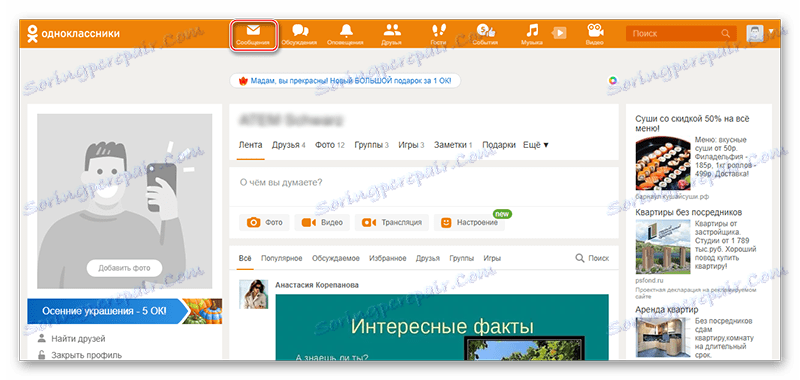
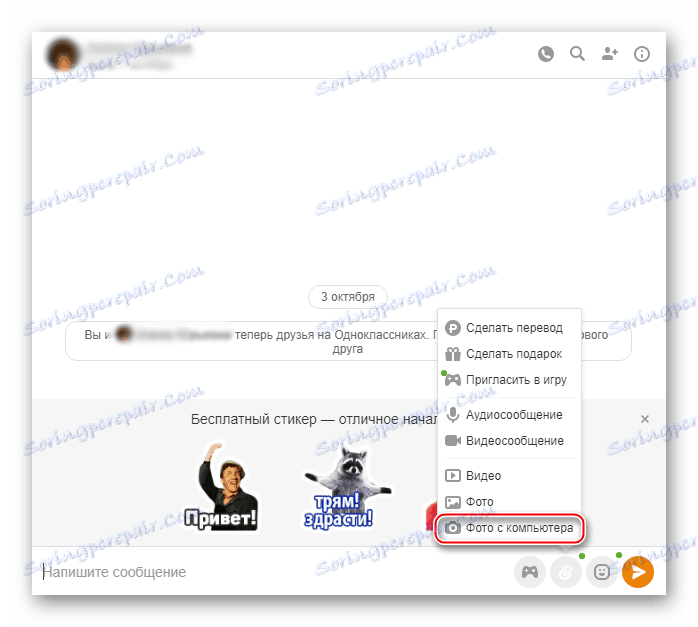
Метод 4: Изпращане от мобилно приложение
Ако понастоящем седите на телефона, можете да го изпратите и на друг потребител. В сравнение с версията на сайта за компютъра, възможностите в този случай ще бъдат значително ограничени, тъй като е възможно да се изпращат само онези пощенски картички, които вече са положени в Odnoklassniki като "Подаръци".
Помислете за изпращане на пощенска картичка от телефона си, като използвате следните инструкции:
- Отидете на страницата на потребителя, до когото искате да изпратите пощенска картичка. В достъпния списък с действия кликнете върху "Направете подарък" .
- В горната част на екрана, който се показва, отидете на "Категории" .
- Намерете сред тях "Пощенски картички" .
- Изберете сред тях пощенската картичка, която ви харесва най-добре. Понякога списъкът включва безплатни опции. Те са отбелязани със синя овал, където се казва "0 ok" .
- Потвърдете изпращането на пощенската картичка, като кликнете върху "Изпращане" в следващия прозорец. Можете също да отметнете "Частна пощенска картичка" - в този случай тя няма да се показва в касетата на потребителя, на която я изпращате.
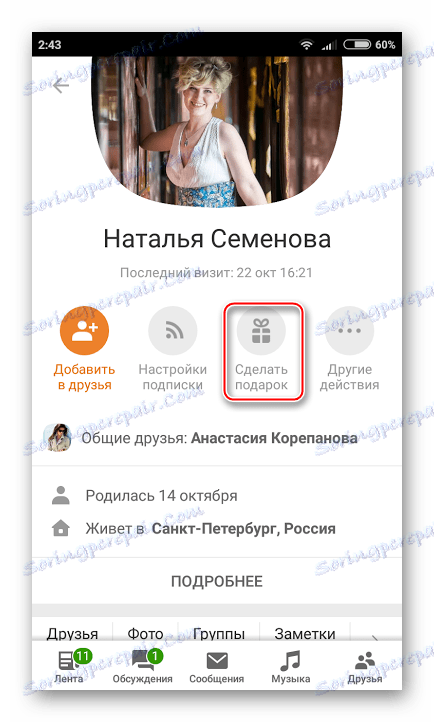
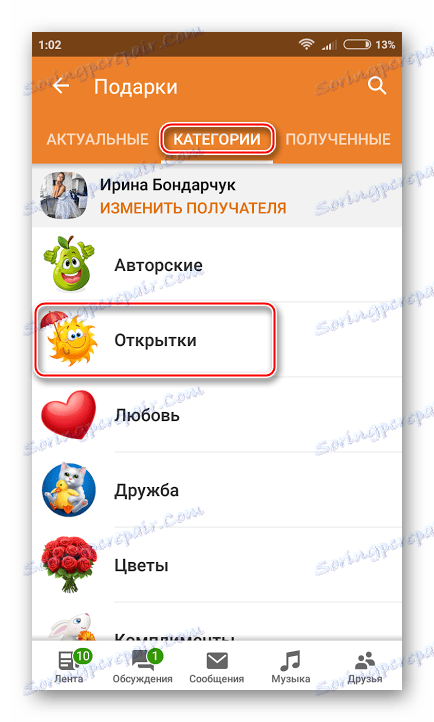
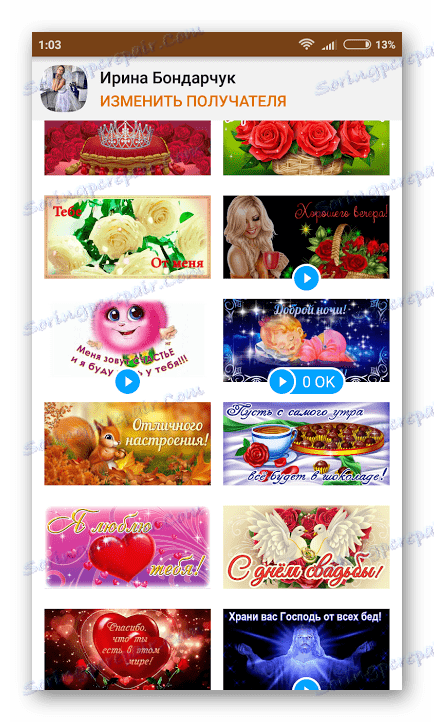
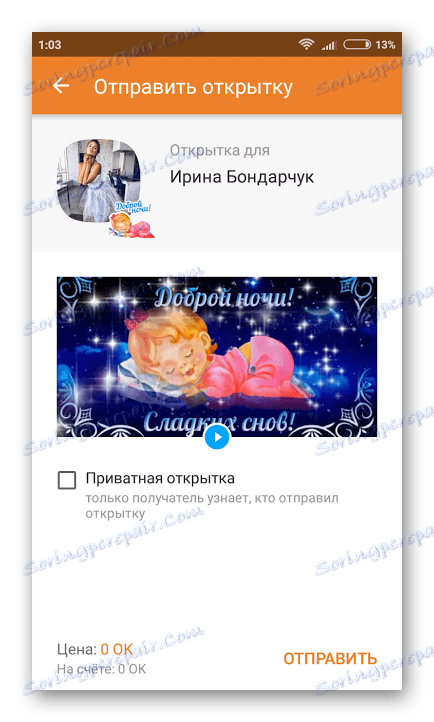
Няма значение как предпочитате, защото във всеки случай можете да изпратите карта на човек и той със сигурност ще разбере за това.